Как исправить код ошибки «Termite» в Destiny 2?
В сегодняшней статье мы будем рассматривать код ошибки «Termite» в Destiny 2. Стоит сказать, что количество ошибок, которые могут появляться во время игрового процесса или запуска Destiny 2, просто невероятно огромное. Их настолько много, что даже Bungie, разработчик данной игры, не до конца исследовал все ошибки.
В большинстве случаев, код ошибки «Termite» в Destiny 2 является проблемой для пользователей на ПК-платформе. Появляется эта ошибка во время попытки войти с помощью личных данных в клиент игры. К счастью, существует несколько методов, которые способны разрешить ошибку «Termite». Стоит заметить, что Bungie, скорее всего, устранят данную ошибку в ближайшем будущем, так как она возникла после выпуска недавнего патча для Destiny 2.
Методы решения кода ошибки «Termite» в Destiny 2
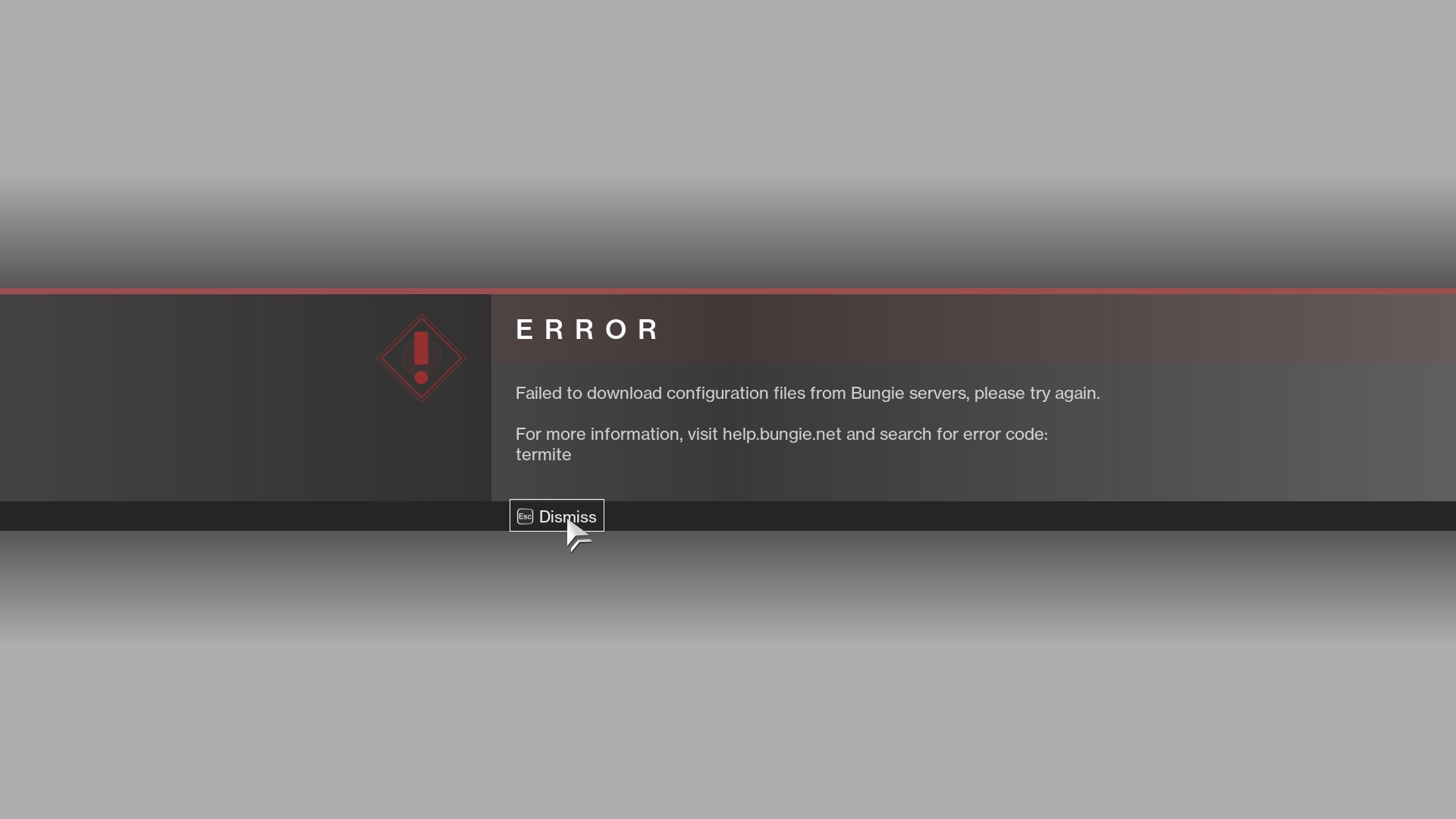
Метод №1 Использование средства проверки и восстановления
Разрешить данную ошибку возможно с помощью средства проверки и восстановления файлов игр, которая встроена в клиент Battle.net. Огромное количество игроков заявило, что им удалось устранить ошибку «Termite» в Destiny 2 именно благодаря встроенному средству. Чтобы воспользоваться им, вам нужно сделать следующее:
- откройте установленный на компьютере клиент Battle.net;
- кликните на значок Destiny 2;
- нажмите на ниспадающее меню параметров под названием игры, а затем кликните на пункт «Проверка и восстановление»;
- далее кликните на кнопку «Начать проверку»;
Дождитесь окончания завершения процесса проверки и восстановления файлов игры, а затем проверьте, была ли устранена ошибка «Termite» в Destiny 2.
Заметка: если этот метод не сработал, то можете попробовать удалить исполнительный файл Destiny2.exe, а затем повторить весь процесс сначала.
Метод №2 Восстановление лицензий
Если вы столкнулись с данной ошибкой на PS4, то для вас точно также найдется решение — восстановление лицензий. Эта опция успешно восстановит лицензии на все игры, дополнения и аддоны, которые находятся в распоряжении вашей учетной записи PSN. Применить ее крайне просто через настройки консоли:
- включите PS4 и откройте раздел Настроек;
- перейдите в раздел «Управление учетной записью»;
- далее пройдите в «Восстановить лицензии»;
- нажмите на кнопку «Восстановить»;
Применив опцию восстановления лицензий, снова запустите Destiny 2 и проверьте, была ли устранена ошибка «Termite». Некоторым пользователям помогло это крайне просто решение.
Метод №3 Перезапуск консоли Xbox One
Перезапуск консоли — это еще один довольно базовый метод, который может помочь вам избавиться от ошибки «Termite» в Destiny 2. К сожалению, метод — по крайне мере по заявлению пользователей — работает только для версии игры для Xbox One.
- Нажмите на кнопку питания и удерживайте ее до того момента, пока Xbox One полностью не будет отключена.
- Отключите кабель питания от консоли, затем выждите некоторое время, чтобы с нее был удален весь скопившийся кэш.
- Снова подключите Xbox One к питанию, а затем запустите ее и проверьте, появится ли ошибка «Termite» в Destiny 2.
По-сути, метод заключается не в самой перезагрузке консоли, а в очистке кэша, из-за которого могут возникать всевозможные проблемы. Оговариваемая ошибка также могла возникнуть по вине кэша.
Метод №4 Переустановка Destiny 2
Если ничего из вышеуказанного не помогло ваш устранить ошибку «Termite», то мы рекомендуем вам попробовать попросту переустановить Destiny 2. Известно, что переустановка приложений зачастую устраняет возникшие с ними проблемы. Переустановив Destiny 2, попробуйте снова запустить ее и проверьте, появится ли ошибка «Termite».
Мы надеемся, что данный материал помог вам устранить возникшие проблемы с Destiny 2, будь то на ПК или консолях.